Adicionar um slide ou imagem à sua apresentação com o Copilot no PowerPoint
Observação: Este recurso está disponível para clientes com uma licença do Copilot para Microsoft 365 (trabalho) ou licença do Copilot Pro (uso doméstico).
Suponha que você queira adicionar um slide a uma apresentação sobre a história do futebol. Peça ao Copilot no PowerPoint para ''Adicionar um slide sobre a história do Futebol Olímpico Feminino” e ele criará esse slide para você.
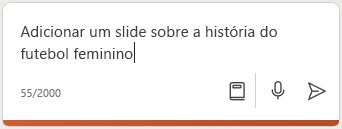
O Copilot também pode ajudar a sugerir imagens de estoque para sua apresentação. Talvez você tenha uma apresentação sobre oportunidades de voluntariado para pais na escola de seu filho, mas pode usar algumas imagens. Peça ao Copilot para "Adicionar uma imagem de um playground de escola" e ele examinará as imagens de estoque e selecionará uma imagem dessa coleção para adicionar.
Experimente com seus próprios prompts e veja o que o Copilot pode trazer para você!
Os clientes do Copilot Pro podem criar imagens!
Importante: Atualmente, esse recurso só está disponível para clientes do Copilot Pro (Home) na versão Web do PowerPoint. Ele será distribuído para mais plataformas e para clientes com o Copilot para Microsoft 365 (Trabalho) em breve.
Se você for um cliente do Copilot Pro no PowerPoint para a Web você pode pedir ao Copilot para "Criar uma imagem" e o Copilot usará DALL-E 3 para criar uma imagem gerada por IA que você pode inserir em sua apresentação.
Então, por exemplo, "Criar uma imagem de um cachorro usando óculos escuros" para o DALL-E 3 criar uma imagem divertida. Quanto mais específico você for sobre o que deseja, melhor será a resposta que você receberá.

A criação de uma imagem funciona de forma diferente da pesquisa de imagens de estoque.
O Criador de imagens do Designer funciona melhor quando você é mais descritivo, portanto, seja criativo e adicione detalhes como adjetivos, locais ou até mesmo estilos artísticos, como “arte digital” e “fotorrealista”.
Aqui está um exemplo de como criar um prompt mais longo e descritivo:
-
Solicitação original: "Criar uma imagem de um astronauta"
-
Solicitação descritiva: "Criar uma foto em primeiro plano de um astronauta em um traje brilhante feito de plasma, como se a galáxia estivesse dentro dele, colocando seu capacete, mas não é possível ver seu rosto por causa da viseira, realista, estoque de filme, cores brilhantes."
Para saber mais sobre como escrever um ótimo prompt de imagem de IA usando Designer no Copilot, consulte Solicitação de Imagem 101.
Saiba mais
Bem-vindo ao Copilot no PowerPoint
Perguntas frequentes sobre o Copilot no PowerPoint
Onde posso obter mais informações sobre o Microsoft Copilot?











